힘들여 작성한 문서가 간혹 글 내용과 관계없이 맞춤법이나 띄어쓰기가 틀려서 좋지 못한 평가를 받을 때가 있습니다. 그래서 문서를 제출하기 전, 최소 한 번은 퇴고의 과정을 거치는 것이 좋습니다. 이럴 때 맞춤법 띄어쓰기 검사기를 활용하면 틀린 부분을 간편하게 고칠 수 있습니다. 한글뿐 아니라 영어 문장을 지원하는 프로그램도 있으므로 두 가지 모두 소개해드리겠습니다.
한글 문장 검사하기
제가 즐겨찾기 해놓고 필요할 때마다 가끔 사용하는 프로그램이 있습니다. 프로그램 이름은 '한국어 맞춤법 문법 검사기'이며, 이름 그대로 검색하면 쉽게 찾을 수 있습니다.

한국어 맞춤법/문법 검사기
Copyrightⓒ2001 AI Lab & Narainfotech. All Rights Reserved 한국어 맞춤법/문법 검사기는 부산대학교 인공지능연구실과 (주)나라인포테크가 함께 만들고 있습니다. 이 검사기는 개인이나 학생만 무료로 사용
speller.cs.pusan.ac.kr
꽤 오랫동안 해당 검사기는 국립국어원에서 만든 것으로 알고 사용했었습니다. 그런데 알고 보니 부산대학교 인공지능 연구실과 나라 인포테크가 같이 만든 것이었습니다.
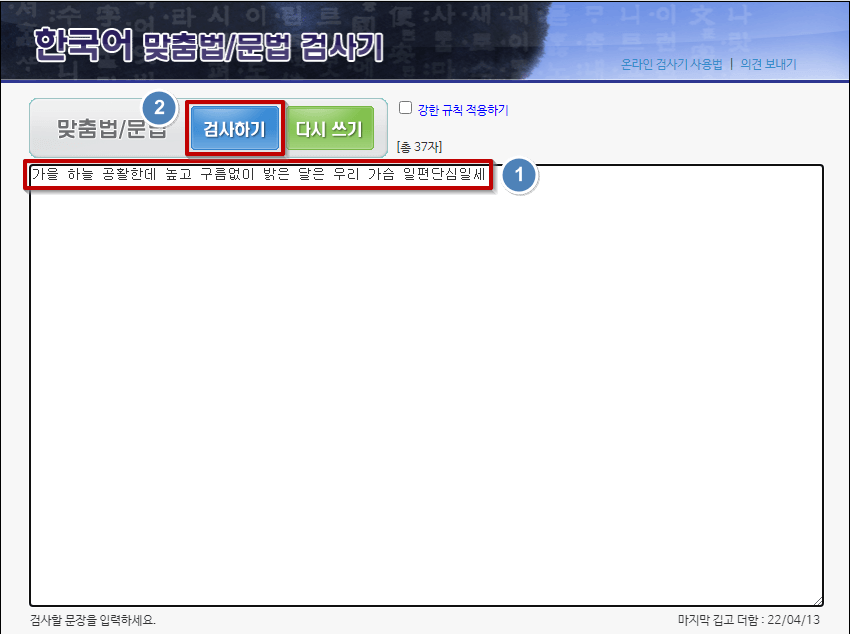
사이트에 들어가 보면 생각보다 사용법이 간단하는 것을 알 수 있습니다. 검사할 문장을 빈 곳에 넣고 '검사하기' 버튼을 누르면 됩니다.

검사 결과, 맞춤법과 띄어쓰기 등 틀린 부분을 찾아줍니다. 그리고 그 부분을 어떻게 고쳐야 하는지, 왜 틀렸는지를 상세한 설명과 함께 알려줍니다.

이처럼 맞춤법 띄어쓰기 검사기로 틀린 부분을 고쳤음에도 완벽하지 않다고 미심쩍은 부분이 있을 수 있습니다. 그렇다면 상단에 위치한 '강한 규칙 적용하기'에 체크하고 다시 검사합니다.

그러면 틀린 표현이 더 이상 없더라도 문장 표현에 매끄럽지 않은 부분도 찾아줍니다. 아무래도 어려운 한자어보다는 쉬운 우리말이 다른 사람이 보더라도 이해하기 쉽기 때문입니다.
영어 문장 검사하기
한국인 입장에서 한국어보다 영어로 문장을 작성할 때 맞춤법과 띄어쓰기가 더 어렵고 틀리기 쉽습니다. 그래서 관련 검사기가 있으면 더 유용할 수 있습니다.

영어 문법 검사기 - 슈퍼루키
www.superookie.com
검색 시 '슈퍼루키 영문법'으로 입력하면 해당 사이트에 접속할 수 있습니다. 무료로 이용할 수 있고 개인적인 생각으로 나름 쓸만한 것 같습니다.

영어 문법 검사기도 앞서 설명한 한글과 마찬가지로 빈 곳에 문장을 넣고 '검사하기' 버튼을 클릭하면 됩니다. 다른 점이 있다면 공백 포함 및 제외 글자 수와 단어수를 알려줘서 정해둔 분량 이상의 글을 써야 할 때 유용합니다.

만약 틀린 부분이 있으면 특정 색깔로 하이라이트 표시가 됩니다. 단, 무엇이 틀렸느냐에 따라 표시되는 색깔이 다릅니다.

틀린 내용을 확인하려면 마우스 왼쪽 버튼으로 누르면 됩니다. 빨간색 표시는 영어 스펠링 오류, 즉 맞춤법이 틀렸다는 뜻이며 보기 중에서 바꿀 단어를 선택할 수 있습니다.

그리고 노란색 표시는 문법상 오류, 즉 띄어쓰기 등이 틀렸다는 뜻이며 보기에서 선택하여 바로 수정이 가능합니다. 참고로 해당 문장에서는 표시되지 않았지만 파란색 표시는 문장이 매끄럽도록 더 나은 표현을 제시합니다.




댓글